剪纸风格ppt怎么做


第一步:绘制形状。点击 “插入”/ “形状”,选择插入“曲线”,在页面中绘制一个大小合适的不规则的形状(注意首尾相连完成形状的绘制)。
小技巧:在用曲线绘制不规则形状的过程中,按backspace退格键可以删除绘制错误的点,之后重新确定点的位置。
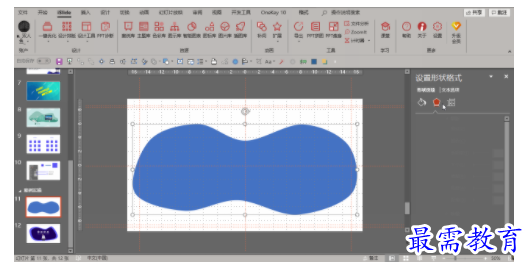

第二步:设置内阴影。首先,将形状调整到合适位置并选中形状;然后,在“设置形状格式”属性栏中,单击“形状选项”/“填充线条”,将“线条”设置为“无线条”;最后,单击“效果”,选择 “阴影”,将“预设”设置为“内部:中”,并将 “阴影透明度”设置为40%,“模糊大小”更改为15磅。
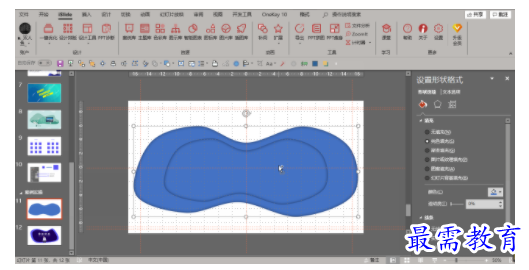

第三步:制作层叠效果。按“Ctrl+D”复制一层形状,并将新复制的形状缩小,在左上角按住“shift+左键”等比例缩小(注意不要把形状缩得太小)。这个时候就需要用到效率神器islide插件,选中较小的形状,再按“Ctrl”键选中较大的形状,使用iSlide插件中的“补间”,数量设置为3,点击“应用”,完成层叠形状。
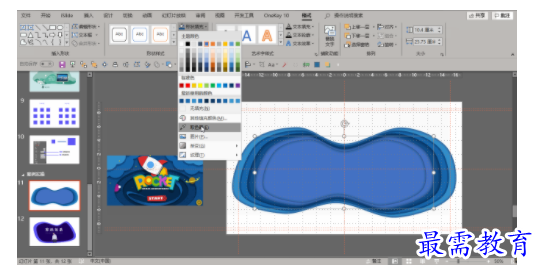

第四步:形状配色。首先,选中形状,在“格式”选项卡中选择“形状填充”;然后,选择“取色器”,移动取色器取色于设计较好的剪纸页面(考虑到部分同学不懂得配色),直至将所有形状的颜色取色完成。
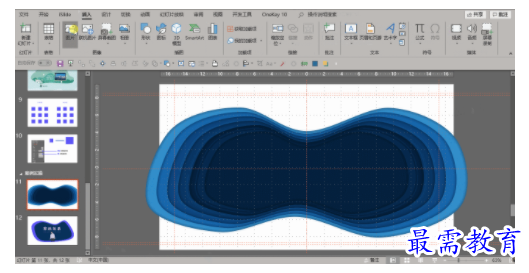

第五步:添加素材。首先,鼠标左键框选所有形状,之后按住“Ctrl+shift+左键”等比例放大,直至合适位置;然后,点击“插入”/“图片”,选择之前下载好的图片插入PPT页面中;最后,将图片缩小到合适的位置。
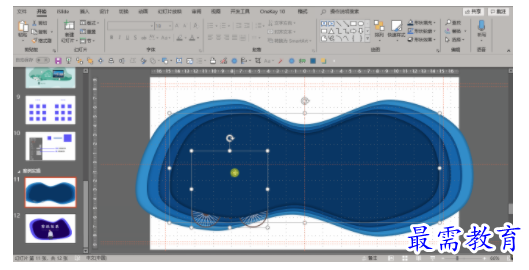

第六步:制作人物效果及添加文本。首先,选中第三层的阴影形状,“Ctrl+D”复制一层,与原形状重合;然后,先选择自行车再按“Ctrl+左键”选择复制好的形状,点击“绘图工具格式”/“合并形状”,选择“合并形状”选项中的“相交”;最后添加上文本,完成整个页面的制作,让我们来看看最终的效果:


继续查找其他问题的答案?
-
2021-02-012次播放
-
2021-02-017次播放
-
2021-02-0157次播放
-
2021-02-017次播放
-
2021-02-0120次播放
-
2021-02-013次播放
-
2021-01-305次播放
-
PowerPoint 2019如何更改SmartArt图形的颜色?
2021-01-309次播放
-
2021-01-304次播放
-
2021-01-303次播放
 办公软件操作精英——周黎明
办公软件操作精英——周黎明
 湘公网安备:43011102000856号
湘公网安备:43011102000856号 

点击加载更多评论>>